免費 MqTT 伺服器 免費連接100 台設備+ 10GB 流量 免費申請 MQTT Broker Server
MQTT 是用於物聯網 (IoT) 的 OASIS 標準消息傳遞協議。它被設計為一種極其輕量級的發布/訂閱消息傳輸,非常適合連接具有小規模程式開發設備和有限網路頻寬需求的遠程設備。MQTT 是一種客戶端服務器發布/訂閱消息傳輸協議。它重量輕、開放、簡單,並且設計易於實施。這些特性使其非常適合在許多情況下使用,如今 MQTT 被廣泛用於各種行業,例如汽車、製造、電信、石油和天然氣等。
步驟與項目
MQTT 發布/訂閱模式
MQTT 發布/訂閱模式(也稱為發布/訂閱)提供了傳統客戶端-服務器架構的替代方案。在客戶端-服務器模型中,客戶端直接與端點通信。發布/訂閱模型將發送消息的客戶端(發布者)與接收消息的客戶端(訂閱者)分離。發布者和訂閱者從不直接相互聯繫。事實上,他們甚至不知道對方的存在。它們之間的連接由第三個組件(代理)處理。代理的工作是過濾所有傳入的消息並將它們正確地分發給訂閱者。

pub/sub 最重要的方面是消息的發布者與接收者(訂閱者)的解耦。這種解耦有幾個維度:
- 空間解釋:發布者和訂閱者不需要相互了解(例如不交換IP地址和端口)。
- 時間解釋:發布者和訂閱者不需要同時運行。
- 同步解釋:在發布或接收過程中不需要中斷兩個組件的操作。
總之,MQTT 發布/訂閱模型消除了消息發布者和接收者/訂閱者之間的直接通信。代理的過濾活動可以控制哪個客戶端/訂閱者接收哪個消息。解釋具有三個維度:空間、時間和同步。
以上為基本的 MQTT 的認識,如果您想要更深入的了解整個MQTT的涵義與架構以及更多可能的應用,您可以參考
本開發平台採用全球知名 HiveMQ 的免費服務,您不用擔心因為是免費的服務而造成使用上的不足。免費版本的 HiveMQ 提供了入門與一般個人使用上的額度相當充足。
免費 HiveMQ Cloud 版本的使用限制
- 連線連線數量: 100 個
- 數據傳輸量: 10GB / 每月
- MQTT 3.1、3.1.1、5.0
- 基於 TLS/SSL 的 MQTT
- 基本授權規則
- Websocket 支持
- 還有與全球高手一起研討的技術論壇 【連結】
基本上針對初學者或者幾個設備連線使用,這樣佛心的限制已經相當夠用. 不管是開發環境或者幾十個設備的數據收集都不成問題.
開始申請您的帳號吧
步驟 1: 造訪 HiveMQ 官網
- 打開瀏覽器,前往 HiveMQ 官網。
- 在頁面上,您會看到「Sign Up for Free」的按鈕,點擊此按鈕開始申請。
步驟 2: 創建帳戶
- 填寫您的個人資訊,包括:
- 名字
- 電子郵件地址
- 密碼
- 同意服務條款後,點擊「Sign Up」進行帳戶註冊。
步驟 3: 驗證電子郵件
- 完成註冊後,您會收到一封來自 HiveMQ 的驗證電子郵件。
- 點擊電子郵件中的驗證連結來啟用您的帳戶。
步驟 4: 登入並創建 MQTT Broker
- 驗證成功後,返回 HiveMQ 的登錄頁面並登入您的帳戶。
- 進入 HiveMQ Cloud 主控台,點擊「Create Cluster」來建立一個新的 MQTT Broker。
- 選擇免費方案,然後點擊「Create」, 系統會自動幫你建立一個專屬的伺服器
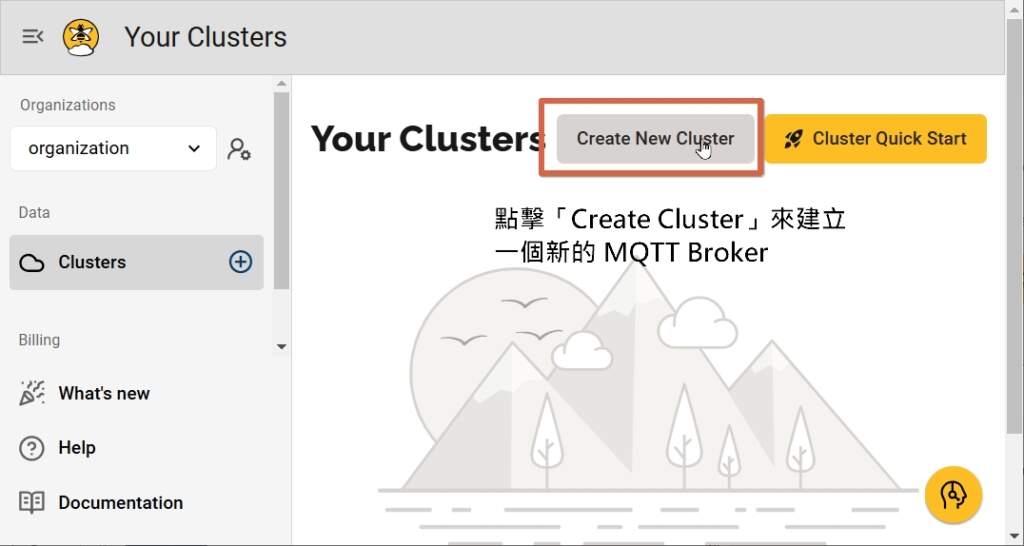
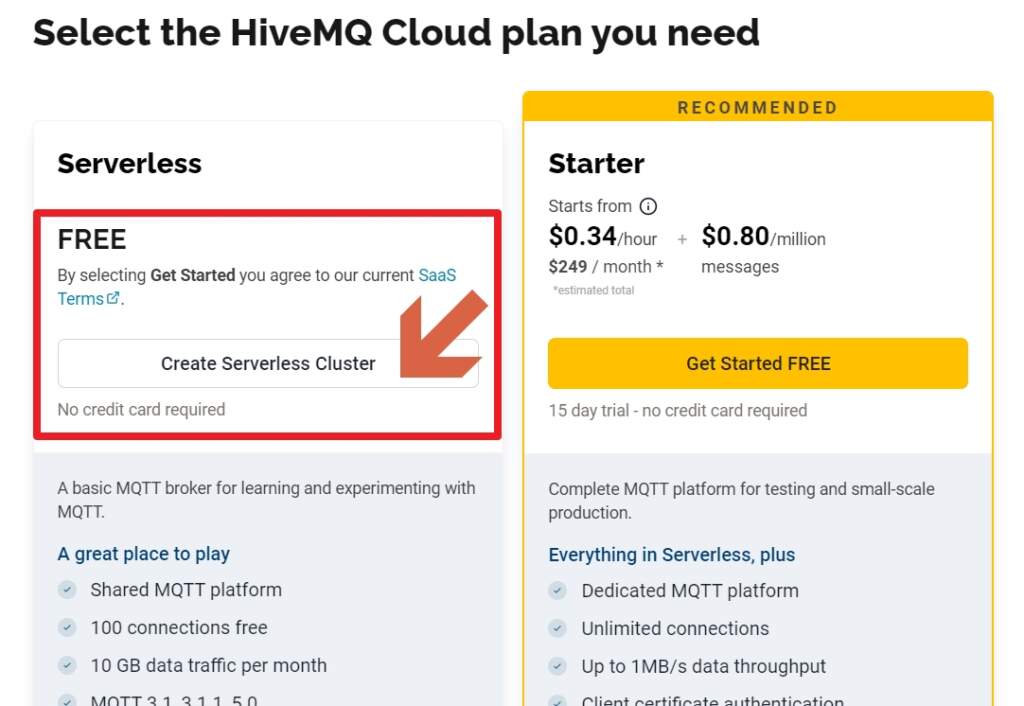
步驟 6: 新增連線帳號與權限設定
- 要連線到您剛創建的 HiveMQ broker 前,由於HiveMQ MQTT 雲端的連線,不允許匿名連線也需要加密,所以我們要開始建立連線MQTT 專用的帳號與密碼,這與你剛剛登入 HiveMQ 的帳號密碼是不同的,這點你要注意
- 在主控台的 MQTT Cluster 設置頁面上方選單中,找到「Access Management」選項,點擊進入。
- 點擊「Manage Credentials」並創建新的 MQTT 使用者帳號和密碼:
- 點擊「Add Client」按鈕。
- 輸入您的使用者名稱(Client Username)和密碼(Client Password),並指定權限【Publish Only 唯寫】【Subscribe Only 唯讀】【Publish and Subscribe 讀寫皆可】三選一。
- 設定完成後,點擊「Save」。
- 這些用戶憑證將用於您的 MQTT 裝置連接到 HiveMQ broker。
【Manage Credentials」並創建新的 MQTT 使用者帳號和密碼】
【點擊進入 Access Management】
步驟 7: 連接您的 MQTT Client
- 使用 MQTT 客戶端(例如 MQTT.fx、MQTT Explorer 或 IoT 裝置),連接到您剛創建的 HiveMQ broker。
- 填入您的 Hostname 和 Port,使用默認的 MQTT 設定來進行連接測試。
步驟 8: 測試 MQTT 通信
- 成功連接後,您可以發佈和訂閱 MQTT 訊息來驗證通信是否正常。
- 使用例如
test/topic這樣的 topic 來測試數據傳輸。
試用我們提供的線上工具
通過 Websockets 與 MQTT Broker 通信的簡單工具,感謝 法蘭絲老師 DashBoard 技術的授權,我們額外添加了對於 Mqtt 與 Json 使用工具,可以輕易的將 MqTT 收到的數據呈現可視化圖表的功能,並可以存檔放在你的桌面上監控這些數據。詳細的使用方式請參考另一篇教學。


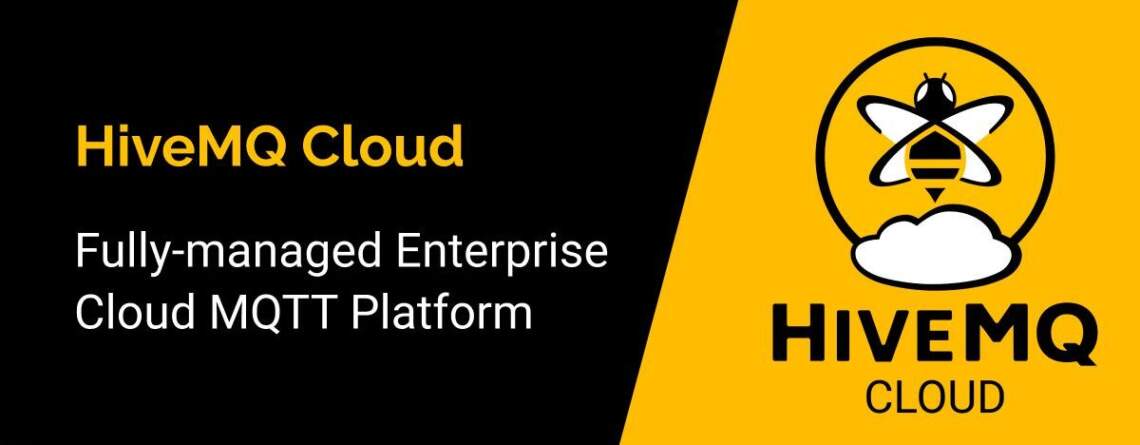
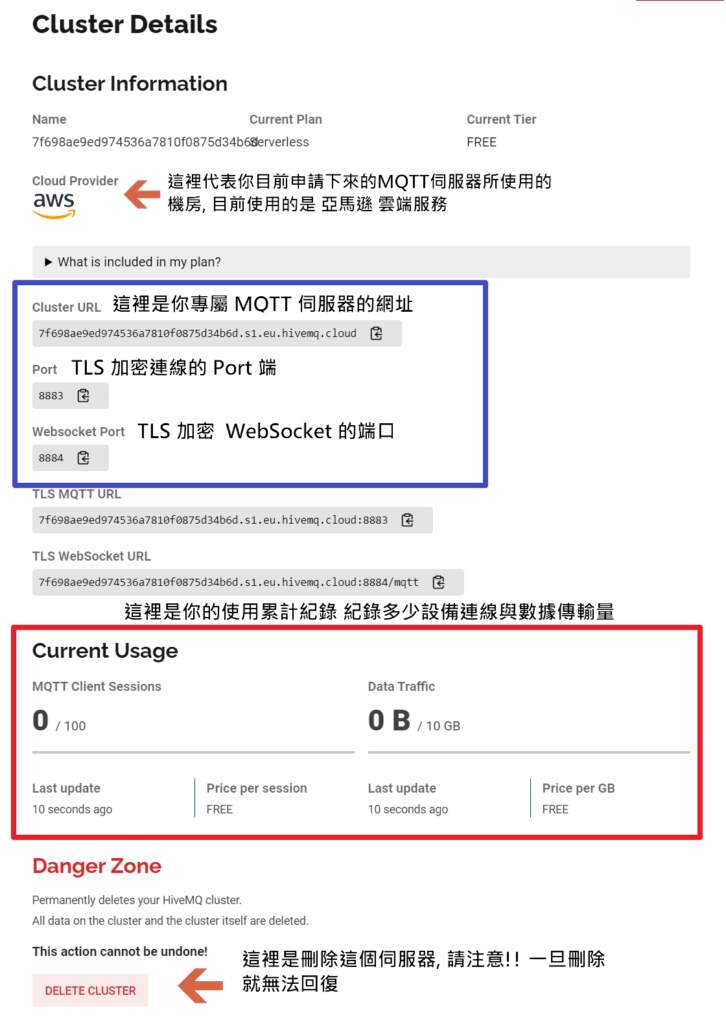
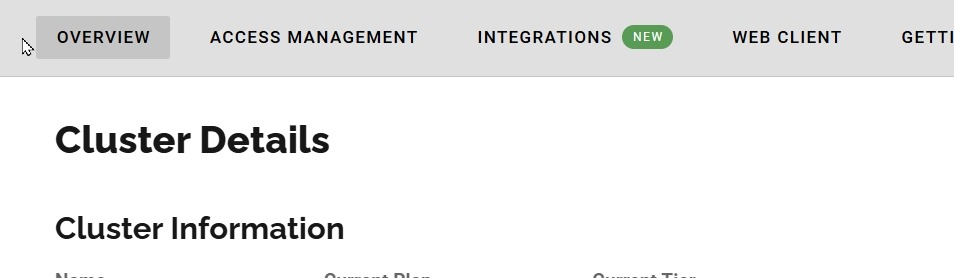
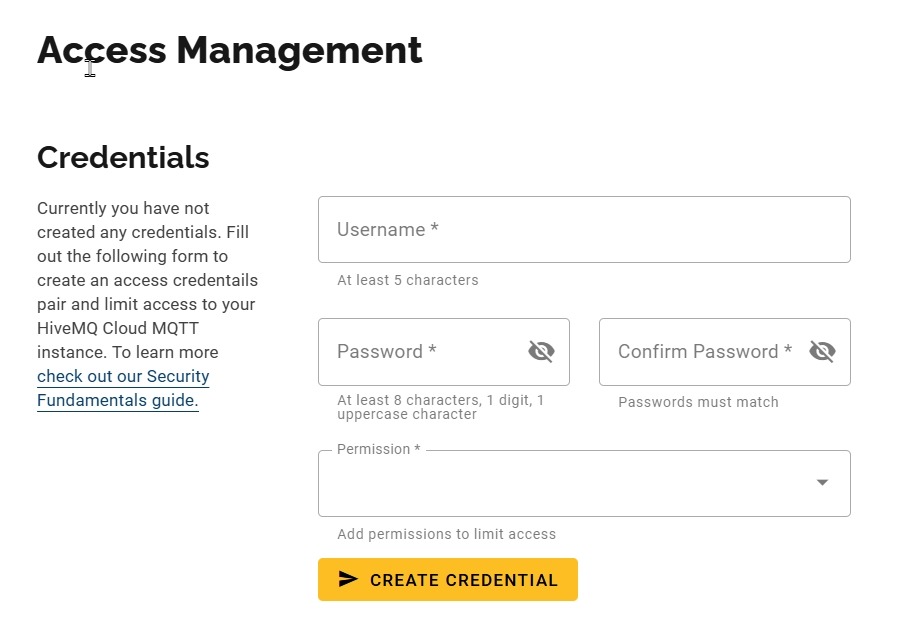




發佈留言
很抱歉,必須登入網站才能發佈留言。